Ai绘制立体感的图标
1、在Ai软件中,新建一个800*800的文档,选择椭圆工具,画一个椭圆图形添加渐变颜色,如图所示
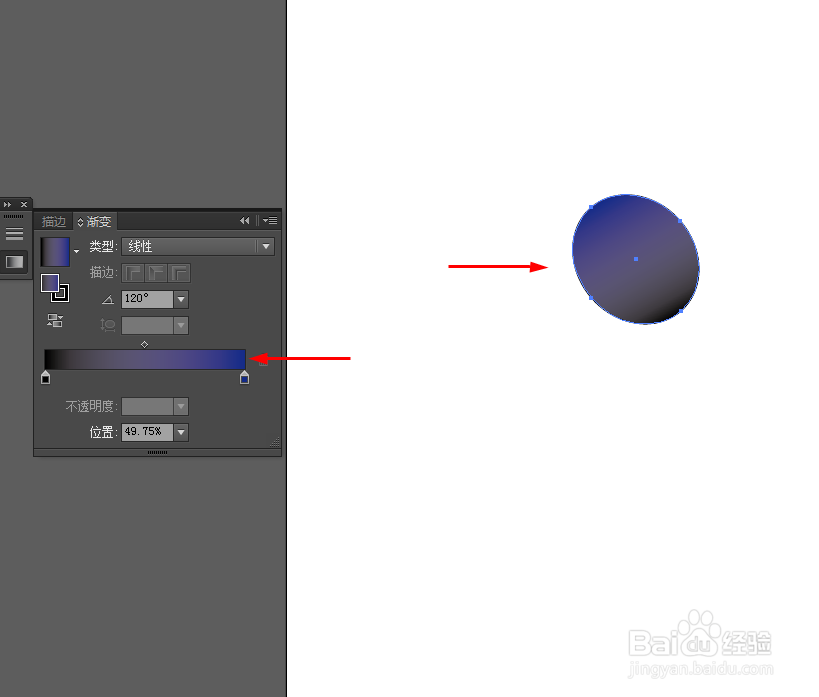
2、然后按ctrl+c复制椭圆图形,再按ctrl+v粘贴前面,移动上一层,并添拒杰加颜色,如图所示
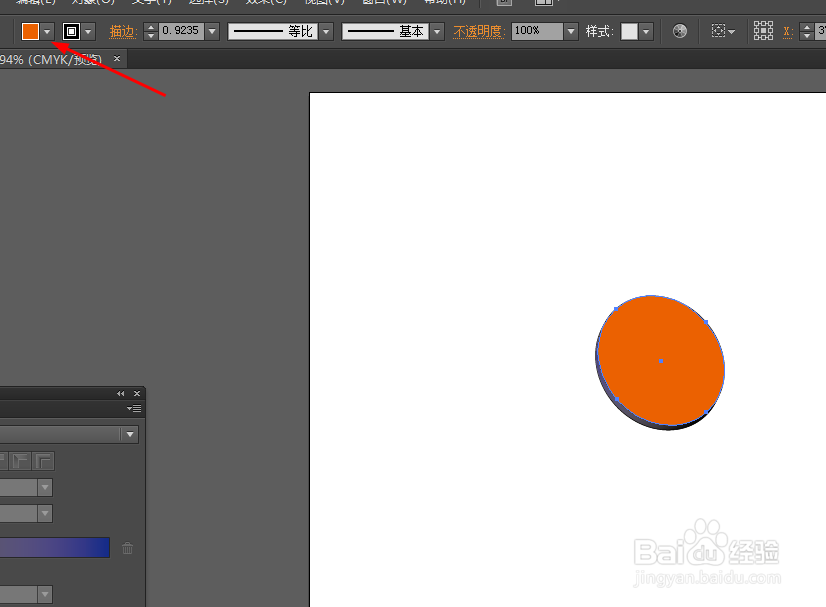
3、再按ctrl+c复制椭圆,再按ctrl+v粘贴到上面移动到上一层,并添加渐变颜色,如图所示
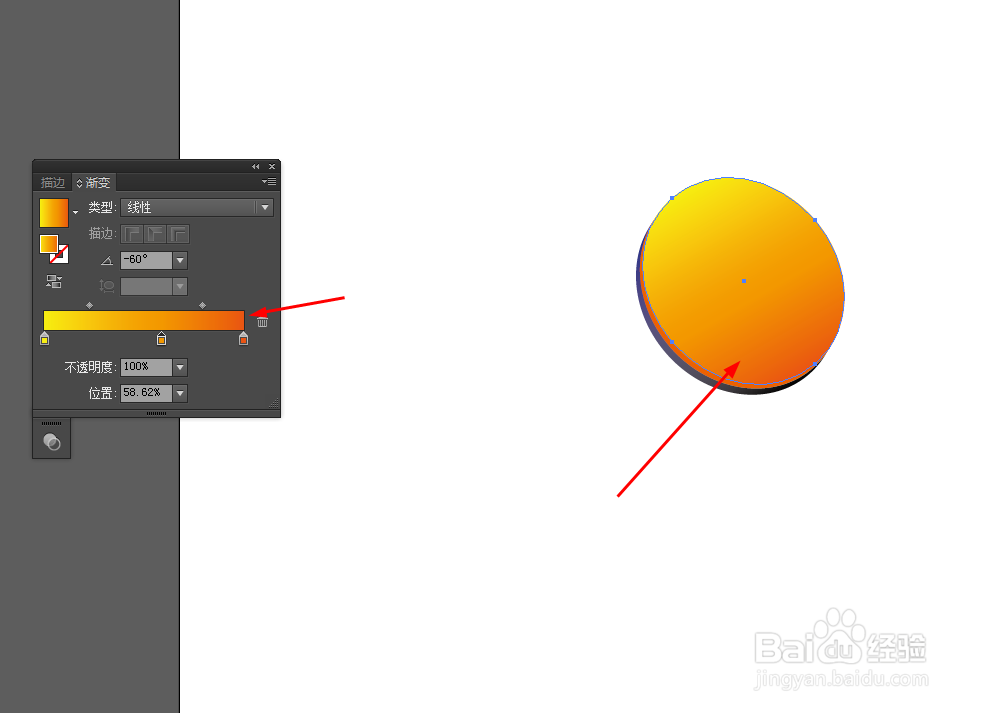
4、接下来选中椭圆图形到对象—路径—路径偏移路径,并添加渐变颜色,如图所示
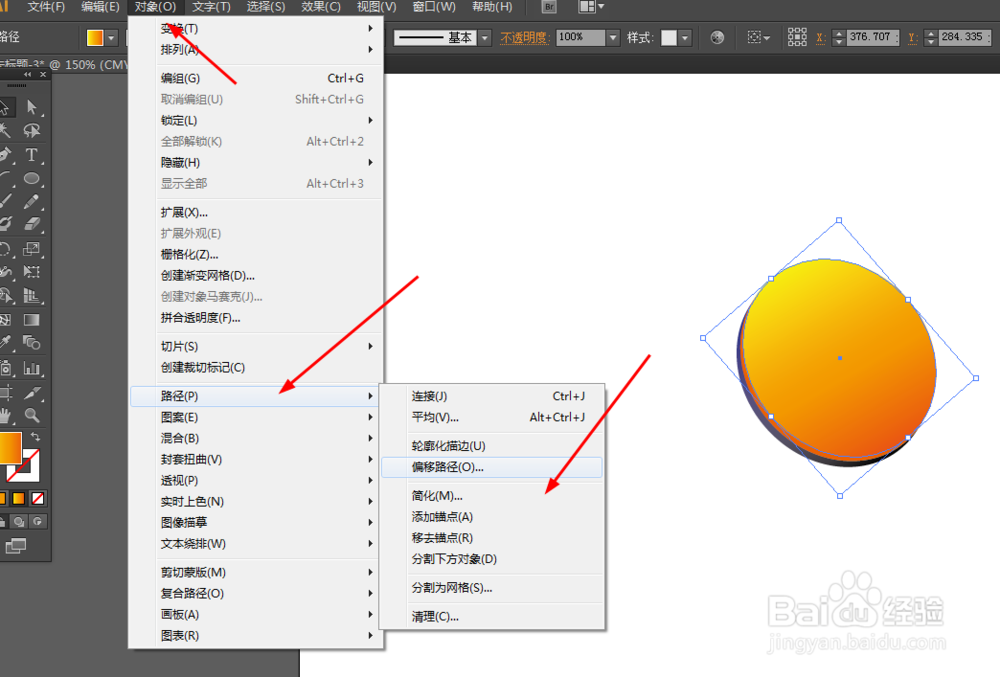
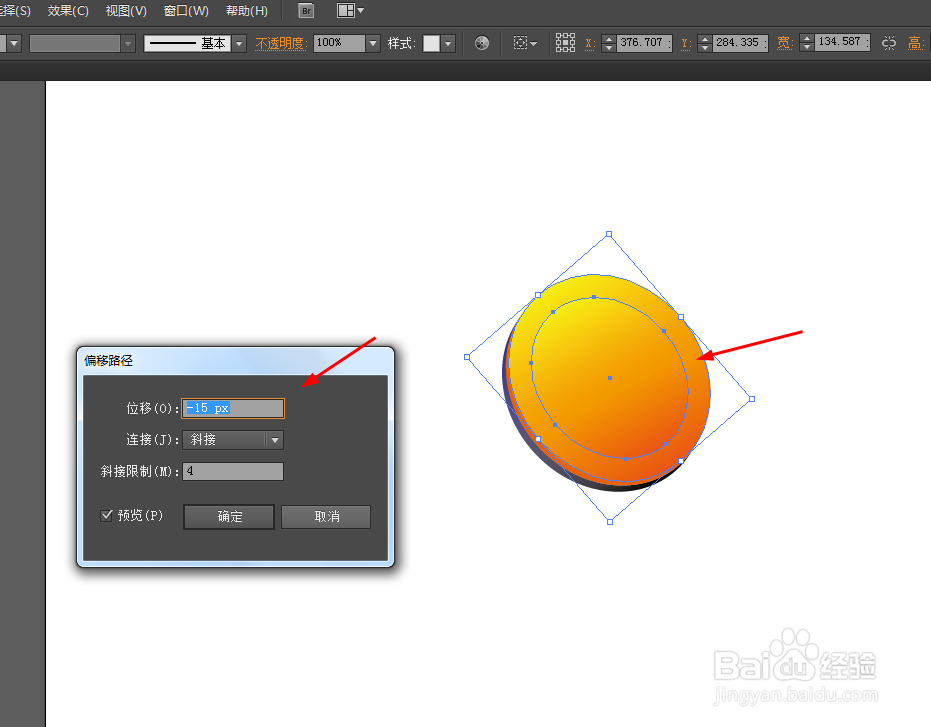
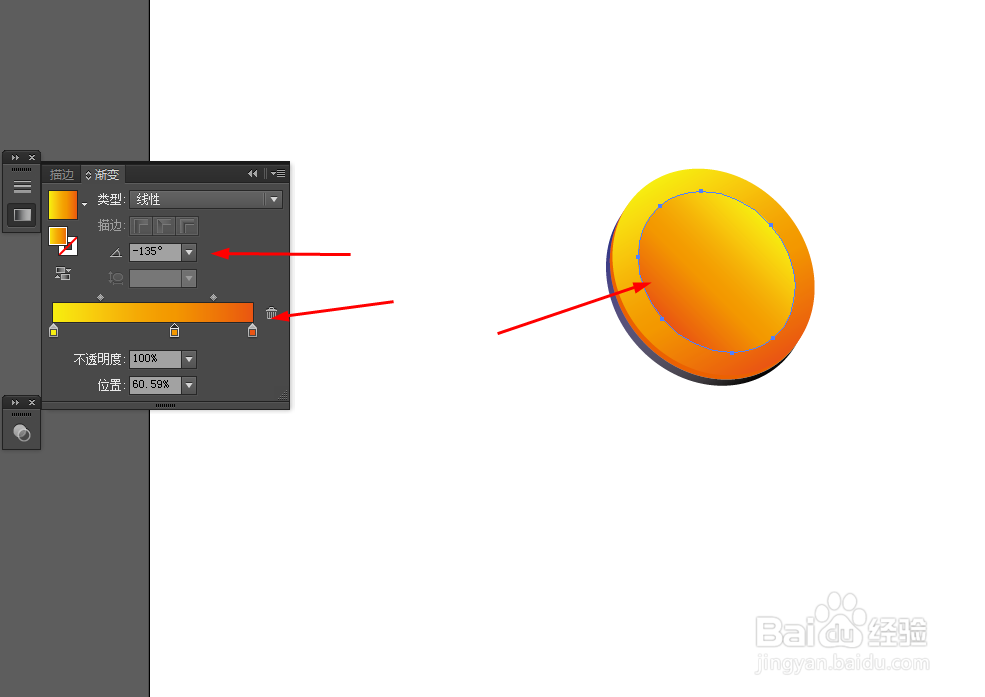
5、再选中椭圆图形到对象—路径—偏移路径,并添加渐变颜色,如图所示


6、最后选择椭圆工具,在椭圆下面画一个椭圆的图形,并添加渐变颜色,如图所示裕追
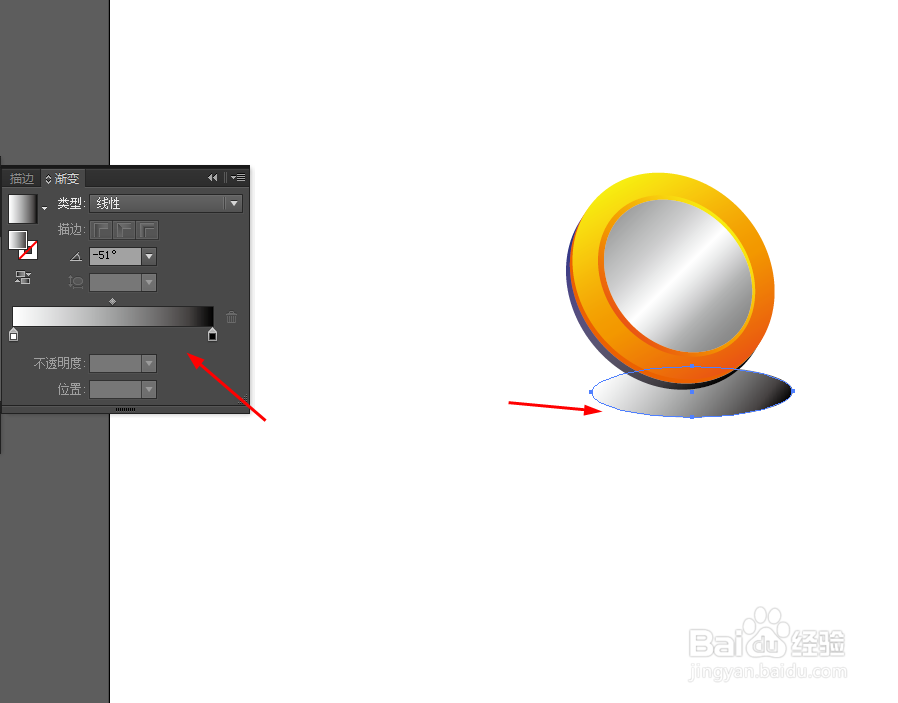
7、选中底端的椭圆图形到效果—模糊—高斯模糊,如图所示
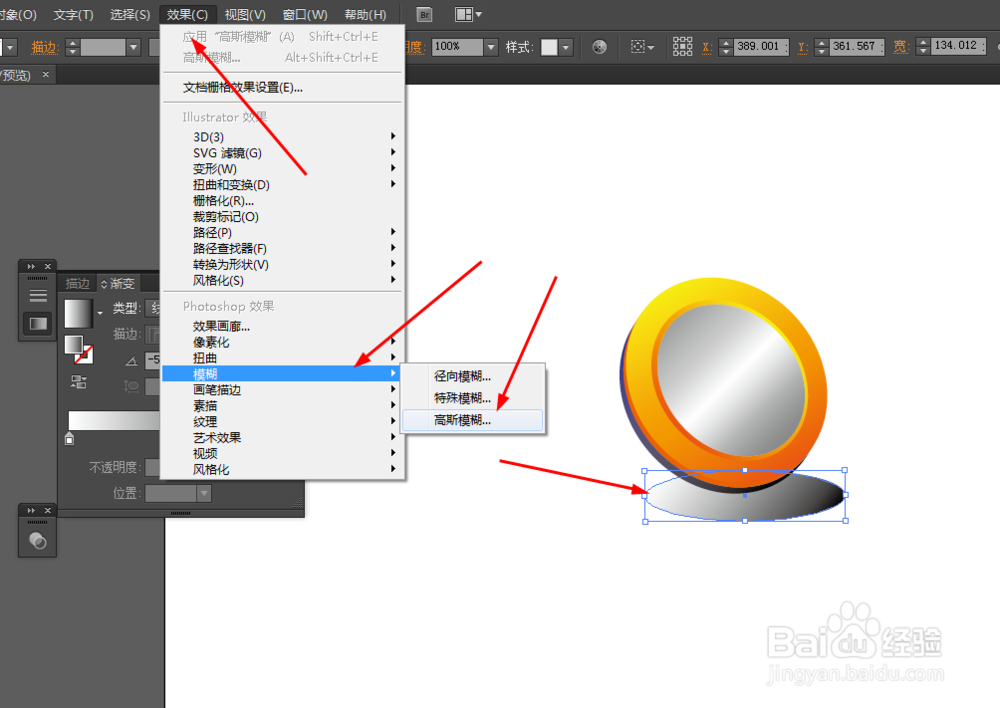
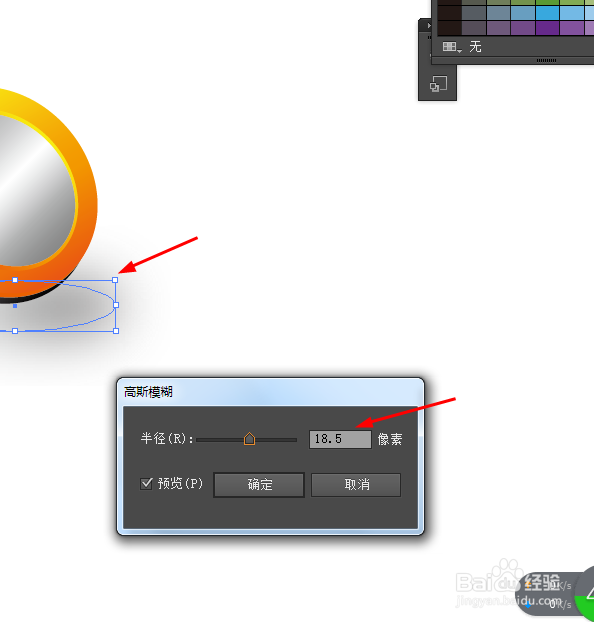
8、效果如下图所狠随趴示
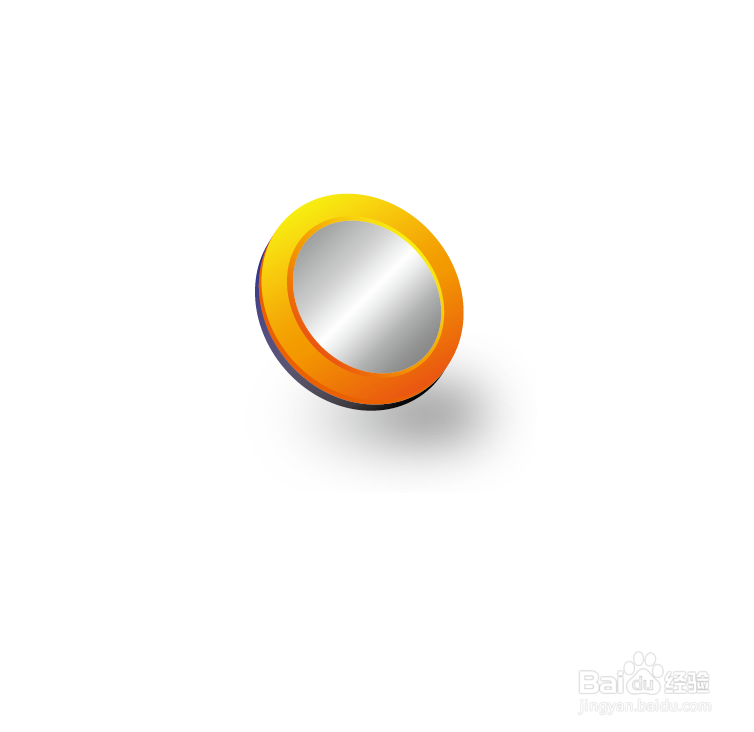
声明:本网站引用、摘录或转载内容仅供网站访问者交流或参考,不代表本站立场,如存在版权或非法内容,请联系站长删除,联系邮箱:site.kefu@qq.com。
阅读量:83
阅读量:148
阅读量:49
阅读量:21
阅读量:195